文章详情页
Win10系统怎么提高显卡性能?Win10系统提高显卡性能方法
浏览:57日期:2022-06-18 14:03:18
如今越来越多的用户都会在空闲之余玩下游戏,但是现在多数游戏都会电脑的配置要求比较高,如果在游戏的时候很卡,肯能就是因为电脑的显卡性能不佳,那么win10怎么提高显卡性能呢?今天为大家介绍win10提高显卡性能的操作步骤。
操作方法如下
1、利用快捷键windows+R打开运行,输入services.msc并确定。如图所示。
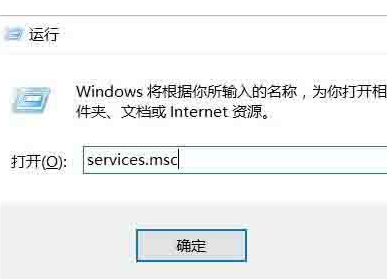
2、找到NVIDIAStreamerService,可以看到这是自动启动的,如图所示。
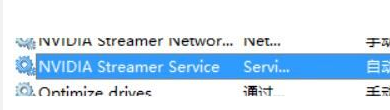
3、右键“属性”,启动类型选择“手动”,这样就不会自己启动了。如图所示。
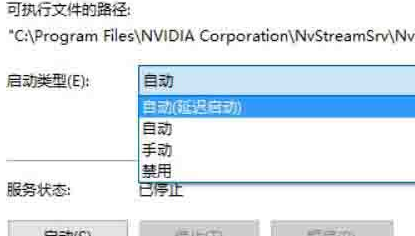
4、右键桌面,找到显卡的控制面板,选择“通过预览调整图像设置”;如图所示。
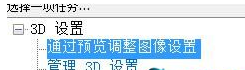
5、选择使用我的优先选择,侧重于“性能”,并点击应用。如图所示。
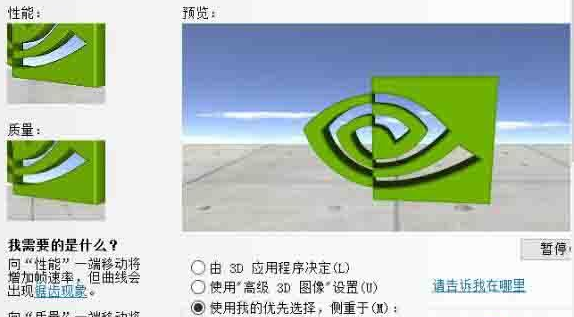
6、如果显卡性能还没有上去可以调整游戏内的显卡设置,一般是图像设置,把图像质量都调到最低就行了,也可以更新一下显卡驱动。如果还不行只能升级一下显卡了(换个显卡)。
关于win10提高显卡性能的操作步骤就为小伙伴们详细分享到这里了,如果用户们使用电脑的时候不知道怎么提高显卡性能,可以根据以上方法步骤进行操作哦,希望本篇教程对大家有所帮助。
相关文章:
1. Mac电脑Steam社区打不开怎么办?Mac无法打开Steam社区的解决方法2. FreeBSD FreeNAS安装图解教程3. Win11 Build预览版25276怎么启用新版文件管理器?4. freebsd 服务器 ARP绑定脚本5. Freebsd+IPFW结合使用防小规模DDOS攻击的配置方法6. Unix vmstat 命令详解宝典7. deepin20默认浏览器怎么设置? deepin添加默认浏览器的技巧8. Win11 Beta 预览版 22621.1245 和 22623.1245更新补丁KB5022358发布(附更新修复内容汇9. UOS应用商店不能用怎么办? uos系统应用商店不能使用的解决办法10. 请尽快升级: Ubuntu 18.04 LTS 和 Linux Mint 19.x 发行版将于 4 月停止支持
排行榜

 网公网安备
网公网安备